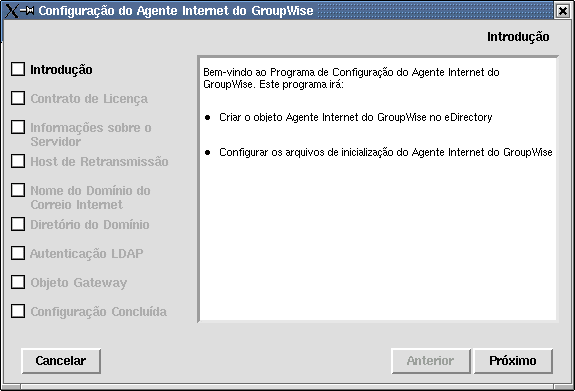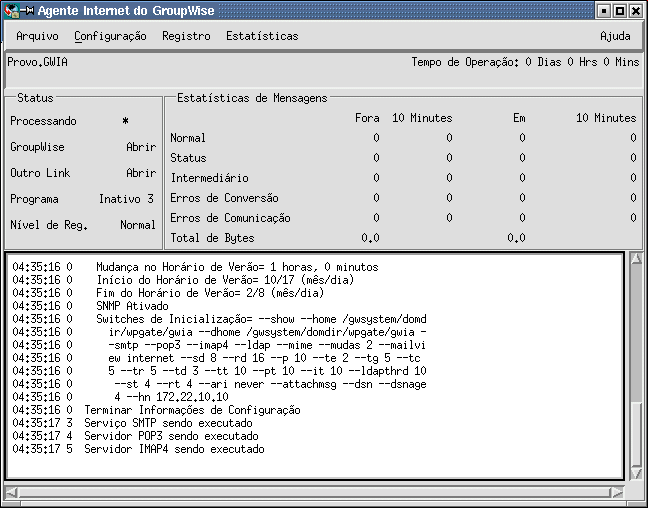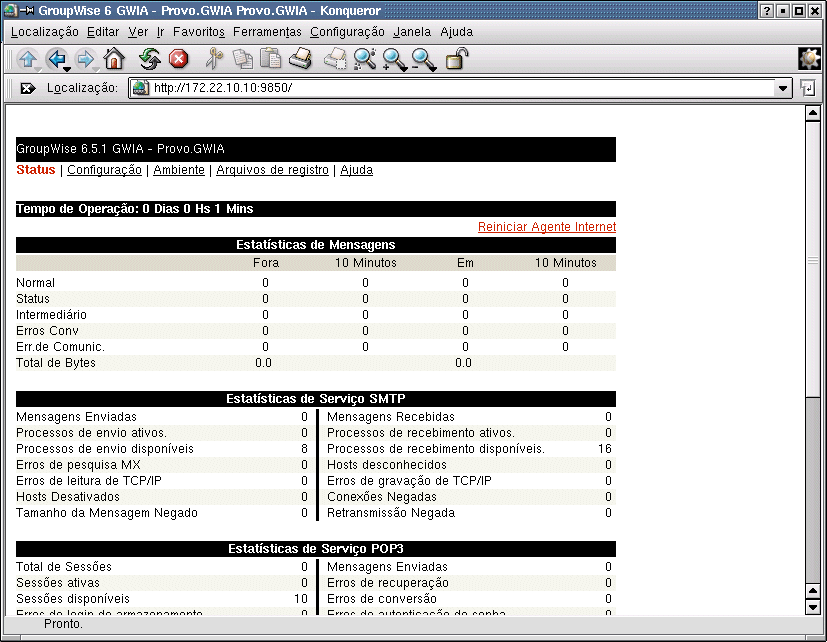Configurando o Agente Internet
Execute as tarefas a seguir para configurar o Agente Internet:
Instalando o Agente Internet
Ao instalar o Agente Internet, você será solicitado a fornecer informações de configuração. Utilize a Planilha de instalação do Agente Internet do GroupWise para compreender os prompts e registrar suas informações de instalação e configuração.
Instalando o software do Agente Internet no NetWare ou no Windows
O programa de Instalação do Agente Internet faz o seguinte:
- Instala arquivos do Agente Internet no servidor local e no diretório do domínio;
- Testa o servidor em que está sendo feita a instalação para verificar se a configuração da Internet está correta;
- Cria o objeto Agente Internet no Novell eDirectory;
- Configura os arquivos de inicialização do Agente Internet.
Para instalar o Agente Internet:
-
Verifique se o servidor a partir do qual você fará a instalação possui o Novell ClientTM instalado.
O programa de Instalação do Agente Internet cria objetos do GroupWise no eDirectory. O Novell Client é necessário para o acesso ao eDirectory. Se necessário, você pode fazer o download do Novell Client a partir do site de download de produtos da Novell.
-
Verifique se você possui os direitos de acesso apropriados ao sistema de arquivos e ao eDirectory.
-
Se você estiver instalando o Agente Internet do NetWare, na estação de trabalho Windows a partir da qual o Agente Internet será instalado no servidor NetWare, verifique se você possui os seguintes direitos de acesso ao sistema de arquivos e ao eDirectory:
- Você deve estar conectado ao servidor NetWare no qual os arquivos do Agente Internet serão instalados. Por padrão, o programa de Instalação do Agente Internet copia os arquivos para o diretório sys:\system. Se quiser, você pode especificar outro diretório. Verifique se você possui direitos ao diretório em que pretende instalar os arquivos.
- Você precisa estar conectado ao servidor em que reside o diretório do domínio. O programa de Instalação do Agente Internet cria subdiretórios de domínio e copia os arquivos do Agente Internet para esses subdiretórios. Isso exige direitos totais ao sistema de arquivos para o diretório do domínio.
- Você precisa estar conectado ao eDirectory como um usuário com direitos equivalentes aos do Admin à árvore do eDirectory na qual reside o objeto Domínio do GroupWise. O programa de Instalação do Agente Internet cria um objeto Agente Internet sob o objeto Domínio.
-
Se você estiver instalando o Agente Internet do Windows, no servidor Windows em que o Agente Internet será instalado, verifique se você possui os seguintes direitos de acesso ao sistema de arquivos e ao eDirectory:
- Você precisa estar conectado ao servidor Windows por uma conta de usuário do Windows que forneça acesso total ao sistema local. O programa de Instalação do Agente Internet cria diretórios locais e copia os arquivos do Agente Internet para esses diretórios.
- Você precisa estar conectado ao servidor no qual reside o diretório do domínio. O programa de Instalação do Agente Internet cria subdiretórios de domínio e copia os arquivos do Agente Internet para esses subdiretórios. Isso exige direitos totais ao sistema de arquivos para o diretório do domínio.
- Você precisa estar conectado ao eDirectory como um usuário com direitos equivalentes aos do Admin à árvore do eDirectory na qual reside o objeto Domínio do GroupWise. O programa de Instalação do Agente Internet cria um objeto Agente Internet sob o objeto Domínio.
-
Insira o CD GroupWise 6.5 Administrator na unidade de CD.
ou
Se já tiver copiado os arquivos do Agente Internet para o diretório de distribuição de software do GroupWise, você poderá executar o programa de Instalação do Agente Internet a partir desse diretório.
-
Clique em Iniciar, Executar, digite o caminho ou procure o arquivo install.exe e, em seguida, clique em OK.
Caminho do CD: d:\internet\gwia\install.exe
Caminho do diretório: z:\grpwise\software\internet\gwia\install.exe
-
Siga os prompts, utilizando as informações da Planilha de instalação do Agente Internet do GroupWise.
-
Continue em Designando um agente postal .
Instalando o software do Agente Internet no Linux
Ao instalar o Agente Internet, você será solicitado a fornecer informações de configuração. Utilize a Planilha de instalação do Agente Internet do GroupWise para compreender os prompts e registrar suas informações de instalação e configuração.
Instalando o Agente Internet
-
Verifique se já foi configurado um sistema GroupWise básico de teste, como descrito no Instalando um sistema GroupWise básico.
-
Verifique se o LDAP está sendo executado em seu servidor do eDirectory e se está configurado para aceitar o login a partir do programa de Instalação do Agente Internet (item 8 da planilha).
O Consultor de Instalação requer acesso ao eDirectory a fim de criar o objeto Agente Internet no eDirectory. O Consultor utiliza o LDAP para obter o acesso necessário.
-
Abra uma nova janela de terminal e digite o seguinte comando:
xhost + localhost
Caso não consiga executar esse comando porque o The X Window System não está em execução no servidor Linux, consulte Instalando os agentes do GroupWise utilizando o Consultor de Instalação baseado em texto, que descreve o processo para o POA e o MTA.
-
Na mesma janela, torne-se o usuário root digitando su e a senha do usuário root.
-
Vá para a raiz do CD GroupWise 6.5 for Linux Administrator.
-
Digite ./install.
-
Selecione o idioma em que deseja executar o Consultor de Instalação e instalar o software do Agente Internet e clique em OK.
-
No Consultor de Instalação, clique em Instalar Produtos > Agente Internet do GroupWise > Instalar Agente Internet do GroupWise.
O executável do Agente Internet do GroupWise (gwia) é instalado no diretório /opt/novell/groupwise/agents/bin.
-
Quando a instalação estiver concluída, clique em OK.
-
Continue em Configurando o Agente Internet.
Configurando o Agente Internet
-
Depois que os arquivos do Agente Internet tiverem sido instalados, clique em Configurar o Agente Internet.
As etapas de instalação e configuração do Agente Internet são separadas, para que você possa instalar atualizações do software do agente sem repetir as etapas de configuração.
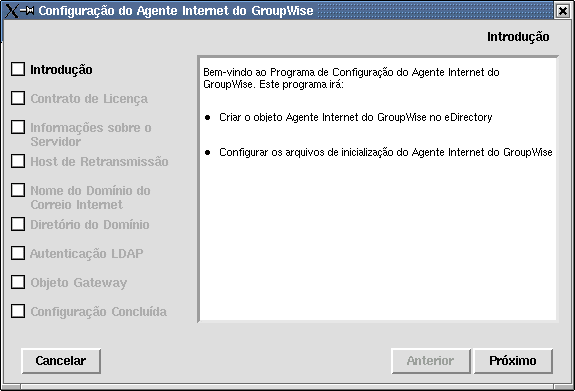
-
Revise a Introdução e clique em Próximo.
-
Aceite o Contrato de Licença e clique em Próximo.
-
Especifique o nome do host de DNS completo do servidor Linux no qual está instalando o Agente Internet e clique em Próximo.
-
Selecione a forma como deseja que o Agente Internet lide com as mensagens enviadas (item 4 da planilha) e clique em Próximo.
-
Especifique a parte do nome do host de seu nome do domínio de correio da Internet (item 7 da planilha) e clique em Próximo.
Caso ainda não saiba qual é seu nome de domínio de correio da Internet, selecione Digitar no ConsoleOne para que você possa fornecer essa informação posteriormente.
-
Pesquise e selecione o diretório do domínio no qual está instalando o Agente Internet (item 5 da planilha) e clique em Próximo.
-
Preencha as informações sobre o LDAP (item 8 da planilha) e clique em Próximo.
-
Preencha as informações sobre o objeto Agente Internet (itens 5 e 6 da planilha) e clique em Próximo.
Na página Configuração Concluída, a opção Iniciar Agente Internet na Inicialização do Sistema estará selecionada por padrão.
-
Se você não quiser que o Agente Internet seja iniciado automaticamente na reinicialização do servidor, anule a seleção de Iniciar Agente Internet na Inicialização do Sistema.
-
Clique em Sair para concluir a configuração.
-
Continue em Designando um agente postal .
Designando um agente postal
A Internet requer que cada site designe ao menos um usuário como o Agente Postal. Ele será o destinatário das mensagens endereçadas a postmaster@host.
Para designar um Agente Postal:
-
No ConsoleOne, clique o botão direito do mouse no objeto Agente Internet, clique em Propriedades, clique na guia GroupWise e, em seguida, clique na página Administradores de Gateway.
-
Na página Administradores de Gateway, clique em Adicionar, selecione um usuário do GroupWise para ser o Agente Postal e clique em OK.
-
Selecione o usuário na lista e clique em Agente Postal.
-
Clique em OK para gravar as informações.
-
Continue na próxima seção, Iniciando o Agente Internet.
O Agente Internet também pode ser configurado para enviar mensagens com problemas ao Agente Postal. Para obter instruções, consulte "Determining What to Do with Undeliverable Messages" (Determinando o que fazer com as mensagens não-entregáveis) em "Internet Agent" (Agente Internet) no GroupWise 6.5 Administration Guide (Guia de administração do GroupWise 6.5).
Iniciando o Agente Internet
Depois de instalar o Agente Internet e configurar um Agente Postal, você pode iniciar o Agente Internet.
Iniciando o Agente Internet no NetWare
Durante a instalação, o programa de Instalação do Agente Internet copiou o arquivo de inicialização gwia.ncf para o diretório sys:\system (a menos que você tenha especificado outro diretório). Esse arquivo é utilizado para carregar o Agente Internet.
Se você preferir que o programa de Instalação do Agente Internet adicione o comando gwia.ncf ao autoexec.ncf, o Agente Internet será carregado quando você iniciar o servidor de arquivos.
Para iniciar manualmente o Agente Internet:
-
No console do sistema, digite gwia para executar o arquivo gwia.ncf.
Depois de iniciar o Agente Internet, verifique se o programa está em execução. Você pode monitorar o programa na tela de operação. Selecione F10-Opções e, em seguida, F9-Estatísticas. Se aparecer uma mensagem de erro na janela Estatísticas, isso significa que o programa não foi carregado corretamente.
-
Se tiver habilitado o console da Web do Agente Internet, você poderá utilizar o seguinte URL para efetuar login no console da Web:
http://endereço_de_rede_do_agente_internet:porta_http
Por exemplo:
http://172.16.5.18:9850
-
Continue em Testando o Agente Internet.
Iniciando o Agente Internet no Linux
Execute as tarefas a seguir para configurar o Agente Internet no Linux. Essas tarefas destinam-se a ajudá-lo a colocar o Agente Internet em funcionamento o mais rápido possível e a gerenciar o agente no futuro.
Iniciando o Agente Internet do Linux com uma interface de usuário
-
Se Sendmail, Postfix ou qualquer outro daemon de SMTP estiver habilitado em seu servidor Linux, desabilite-o antes de iniciar o Agente Internet.
-
Se você quiser utilizar o Agente Internet para correio POP3 e IMAP4, não poderão haver daemons POP3 ou IMAP4 em execução em seu servidor Linux.
-
Verifique se você está conectado como o usuário root.
-
Verifique se o MTA do domínio está em execução.
-
Vá para o diretório /opt/novell/groupwise/agents/bin.
-
Digite o seguinte comando para iniciar o Agente Internet:
./gwia --show @../share/gwia.cfg &
O switch de inicialização --show inicia o Agente Internet com uma interface de console do agente semelhante à fornecida para o Agente Internet do NetWare e do Windows. Essa interface de usuário requer que o The X Window System e o OpenMotif estejam em execução no servidor Linux.
O switch de inicialização @ aponta para o arquivo de configuração do Agente Internet e é necessário para inicializar o agente.
O caractere "e" comercial (&) faz com que o Agente Internet seja executado em segundo plano, para que a janela de terminal em que ele foi iniciado fique novamente disponível para uso.
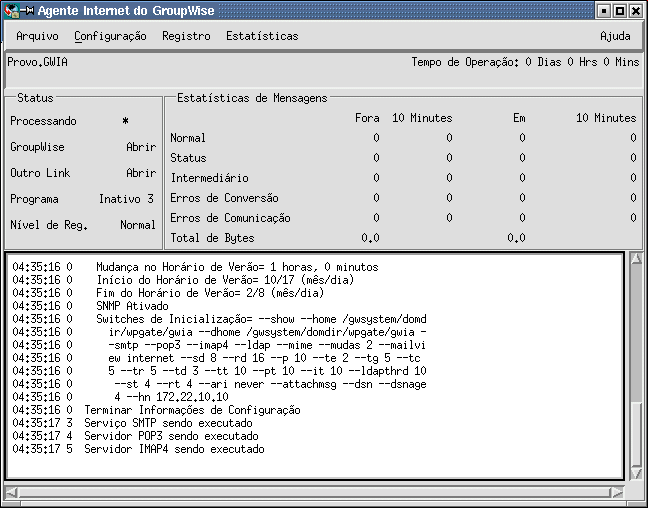
As mensagens de status exibidas no console do Agente Internet também são gravadas no arquivo de registro do Agente Internet (mmddlog.nnn), no diretório wpgate/gwia/000.prc do domínio. O nome do arquivo de registro inclui o mês e o dia de sua criação, além de uma extensão incremental para acomodar vários arquivos de registro no mesmo dia.
Iniciando o Agente Internet do Linux como um daemon
-
Verifique se você está conectado como o usuário root.
-
Vá para o diretório /etc/init.d.
-
Para iniciar o Agente Internet, digite o seguinte comando:
./grpwise-ia start
-
Para confirmar se o Agente Internet foi iniciado, digite o seguinte comando:
ps -eaf | grep gwia
Isso relaciona todos os IDs de processo do Agente Internet.
Monitorando o Agente Internet do Linux a partir do browser da Web
Para monitorar o Agente Internet do Linux a partir do browser da Web, você deve configurar sua porta HTTP e, se desejado, fornecer um nome de usuário e uma senha para impedir o acesso não autorizado.
-
No ConsoleOne, clique o botão direito do mouse no objeto Agente WebAccess e clique em Propriedades.
-
Clique em GroupWise > Endereço de Rede para exibir a página Endereço de Rede.
-
No campo Porta HTTP, digite um número de porta. Recomendamos o uso da porta 9850, se ela ainda não estiver sendo utilizada no servidor do Agente Internet.
Por padrão, qualquer usuário que saiba o endereço IP (ou o nome do host) e o número da porta HTTP do Agente Internet poderá acessar o console da Web. Se quiser restringir o acesso ao console da Web, você pode designar um nome de usuário e uma senha.
-
Clique na guia GroupWise e clique em Configurações Opcionais do Gateway para exibir a página com o mesmo nome.
-
No campo Nome do Usuário HTTP, digite um nome de usuário qualquer (por exemplo, gwia).
-
Clique em Configurar Senha para designar uma senha (por exemplo, monitor).
-
Clique em OK para gravar as mudanças.
-
Para monitorar o Agente Internet em seu browser da Web, verifique o URL do console da Web do agente fornecendo o endereço IP e o número da porta. Por exemplo:
http://172.16.5.18:9850
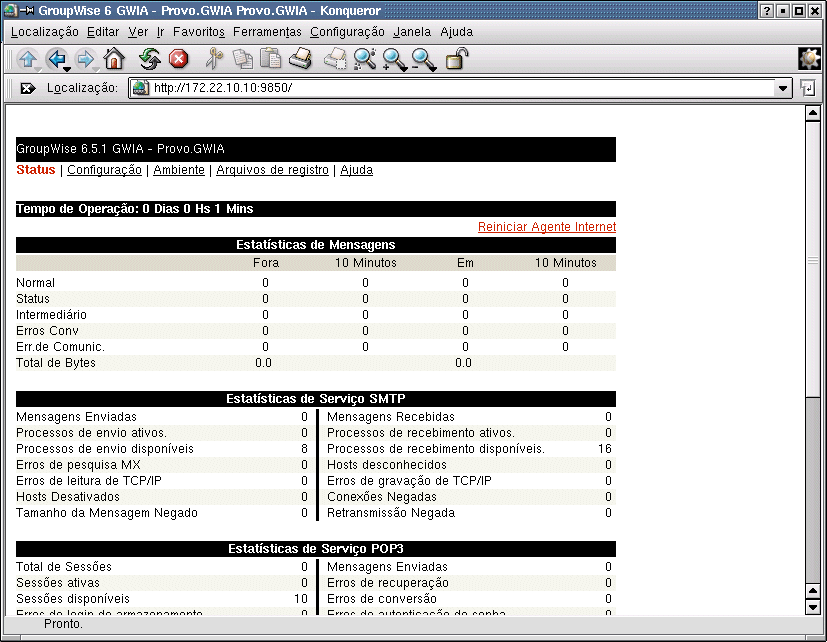
Iniciando o Agente Internet do Linux na inicialização do sistema
Se você selecionou Iniciar Agente Internet na Inicialização do Sistema no programa de Instalação do Agente Internet, esse programa já configurou seu sistema para que o Agente Internet seja iniciado automaticamente sempre que o servidor for reinicializado. O programa de Instalação do Agente Internet sempre cria um script de inicialização grpwise-ia em /etc/init.d para iniciar o Agente Internet. Para habilitar a inicialização automática, o programa de Instalação do Agente Internet também cria links simbólicos chamados S99grpwise-ia nos diretórios rc3.d e rc5.d para que o agente possa ser carregado na inicialização no nível de execução 3 ou 5, dependendo da configuração de seu sistema Linux.
Quando o script grpwise-ia é executado e inicializa o Agente Internet, ele lê o arquivo de configuração do agente (gwia.cfg) em /opt/novell/groupwise/agents/share para verificar as informações de configuração fornecidas pelos switches de inicialização. Como o switch --show não pode ser utilizado no arquivo de configuração, o Agente Internet jamais é executado em uma interface de console de agente ao ser inicializado automaticamente junto com o servidor.
Interrompendo o Agente Internet do Linux
Ao utilizar o switch de inicialização --show para iniciar o Agente Internet, você pode interrompê-lo a partir do console do agente.
-
Clique em Arquivo > Sair > Sim.
Ao reiniciar o Agente Internet com o script grpwise-ia, você também pode utilizar o script para interrompê-lo.
-
Verifique se você está conectado como o usuário root.
-
Vá para o diretório /etc/init.d.
-
Para interromper o Agente Internet, digite o seguinte comando:
./grpwise-ia stop
-
Para confirmar se o Agente Internet foi interrompido, digite o seguinte comando:
ps -eaf | grep gwia
O único ID de processo gwia que deverá aparecer é o do comando grep.
Se o script grpwise-ia não for capaz de interromper o Agente Internet por algum motivo, utilize o comando kill padrão do Linux para fazer isso.
-
Verifique se você está conectado como o usuário root.
-
Determine o ID do processo (PID) do Agente Internet:
ps -eaf | grep gwia
Os PIDs de todos os processos gwia serão relacionados.
-
Execute o comando kill no primeiro processo gwia da lista:
Sintaxe:
kill PID
Exemplo:
kill 1483
Pode levar alguns segundos até que todos os processos gwia sejam encerrados.
-
Repita o comando ps para verificar se o Agente Internet foi interrompido.
Iniciando o Agente Internet no Windows
-
Se o diretório do domínio não estiver no servidor do Agente Internet, verifique se você efetuou login no servidor pelas contas de usuário (do Windows e do eDirectory) que fornecem ao Agente Internet o acesso ao diretório do domínio.
-
Se o Agente Internet não estiver instalado como um serviço do Windows, clique no menu Iniciar > Programas > Agente Internet do GroupWise > Agente Internet do GroupWise.
ou
Se o Agente Internet estiver instalado como um serviço do Windows, clique no menu Iniciar > Configurações > Painel de Controle > Serviços. Clique o botão direito do mouse no serviço GWIA e clique em Iniciar.
-
Se tiver habilitado o console da Web do Agente Internet, você poderá utilizar o seguinte URL para efetuar login no console da Web:
http://endereço_de_rede_do_agente_internet:porta_http
Por exemplo:
http://172.16.5.18:9850
-
Continue em Testando o Agente Internet.
Testando o Agente Internet
Após iniciar o Agente Internet, você deve enviar uma mensagem para verificar se o sistema está funcionando corretamente.
Para enviar uma mensagem:
-
Abra uma nova mensagem de correio no cliente do GroupWise.
-
No campo Para, digite seu endereço da Internet utilizando a seguinte sintaxe:
agente_internet:"usuário@host"
onde agente_internet é o nome do Agente Internet. Por exemplo:
gwia:"rcollins@novell.com"
-
Envie a mensagem e verifique, na caixa de correio, se você a recebeu.
-
Continue na próxima seção, O que vem a seguir.